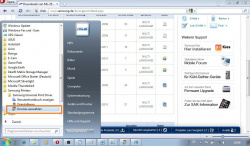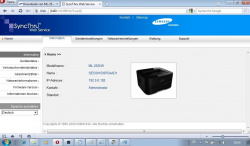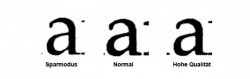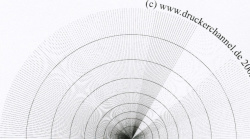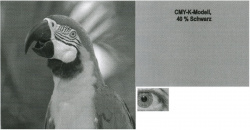Lesertest Samsung ML-2525W: Samsung 2525W Test und Installationstipps
Einleitung
Nachdem der Druckkopf meines letzten Druckers(Canon ip5200) den Geist aufgegeben hatte und ich als Wenigdrucker einfach den Rand voll hatte mit dauernden Düsenreinigungen und Druckkopfausrichtungen hatte ich beschlossen mir einen Laserdrucker zu kaufen. Was mich bisher immer davon abgehalten hatte war, dass der Drucker in meinem Schlafzimmer stand und ein Laserdrucker wegen dem Geruch/Ozon/Toner usw daher nie eine Option war. Und meterlange Kabel verlegen wollte ich auch nicht. Der Wunsch nach einem WLAN Laserdrucker war nun geboren.
Diesen könnte ich weit weg an einem gut durchlüfteten Platz aufstellen . Hinzu kommt, dass ich endlich von jedem Computer/Laptop drucken würde können. Ein Meilenstein in der Evolution, ein weiterer Schritt zum Aufrechten Gang!
Nach kurzer Recherche war der 2525W neben dem 1660W und HP1102W in der Auswahl. Und da meine Wohnung eine wahre Staubhölle ist und letztere zwei Drucker keine Papierkassette bieten, fiel die Wahl auf den 2525W. Zugegeben, nach allgemeiner Internetmeinung musste ich mich schon etwas überwinden das Gerät zu kaufen, da sehr oft die WLAN Fähigkeit offensichtlich Probleme bereitet.
Aber, gut:
Hindernisse auf dem Weg zum Glück, sind kein Problem, sondern eine Herausforderung
Mehr zur Installation später, wir schauen uns mal erst an, wie Samsung ihr Gerät anpreist.
Technische Eigenschaften
Beim Samsung 2525W handelt es sich um einen S/W Laserdrucker mit elektrofotografischer Halbleiterlasertechnologie und einer Auflösung von bis zu 1200x1200 dpi. Das 250 Seiten fassende Papiermagazin ist geschlossen und es befindet sich noch ein zusätzlicher Einzelblatteinzug zum Bedrucken von Sondergrößen wie Briefumschläge usw. an der Front.
Die Druckgeschwindigkeit wird mit bis zu 24 Seiten pro Minute angegeben und mit den Maßen von 197 x 389 x 360 mm handelt sich hierbei also um einen Laserdrucker für den Heimgebrauch bzw. für das kleine Büro.
Was den Samsung 2525W von den üblichen Geräten dieser Klasse abhebt ist, dass er neben dem USB Anschluss einen Ethernet 10/100 Base TX Anschluss bietet und dazu noch WLAN fähig ist. Die Möglichkeit drahtlos zu drucken ist wohl auch für die meisten das Interessanteste. Die UVP liegt bei 179,-€; zu bekommen ist der Drucker bereits zwischen 90-110,-€ (Stand August 2011)
Lieferumfang und erster Eindruck
Bei eBay gab es genau zur richtigen Zeit ein tolles Angebot, was ich auch gleich geschossen habe. Nachdem der nette UPS Mann das Paket gebracht hatte wunderte ich mich über das doch recht annehmbare Gewicht(knapp 9kg mit Verpackung 7,5kg ohne). In der Verpackung befindet sich neben dem Stromkabel auch ein USB Typ B Kabel , Garantiekarte, bebilderte Schnellanleitung, Treiber CD sowie eine FETTE Anleitung (200+ Seiten), die nur deshalb so fett ist, weil sie in aller Herren Sprachen gedruckt ist (wahrscheinlich ist auch lampukisch dabei). Die Anleitung auf deutsch ist etwa 5 Seiten lang. Der Startertoner mit einer Kapazität von bis zu 700 Seiten, ist schon eingebaut und man muss nur die diversen Sicherungsklebebänder entfernen.
Beim Auspacken aber der erste Schreck: Das Ding hat wegen dem Netzteil und des Papiermagazins ein unästhetisch "ausladendes Hinterteil"(siehe Bild). Hinzukommt dann noch zusätzliche "Tiefe", weil das Stromkabel natürlich nicht abgewinkelt ist. Die Produktfotos schweigen sich über dieses Designfeature natürlich aus ;)
Oben neben dem Papierauswurf befinden sich zwei LEDs; eine blaue für den WLAN Empfang und eines, das in grün, rot oder orange leuchtet oder blinkt und damit Auskunft gibt, ob es sich u.a. im Normalbetrieb befindet, ein Papierstau besteht oder ein schwerer Fehler sich ereignet hat. Über zwei Tasten können Testseiten und Konfigurationszusammenfassungen gedruckt und Druckaufträge abgebrochen werden. Hinzu kommt der Ein/Aus Schalter - alle Tasten sind beleuchtet.
Vom Aussehen macht das Gerät schon was her; oben schwarz – glänzend, drumherum matt. Ich habe vorsorglich ein Mikrofasertuch bereitgelegt, damit ich diesen Fettfinger und Staubmagneten immer schön glänzend halten kann :-}
Installation und Inbetriebnahme des WLAN Modus
Nun zum Kritischen(laut Internet): Die Installation und Aktivierung des WLAN Modus. Vorneweg: Ich besorge mir immer die aktuellsten Treiber gleich von der Herstellerseite, in diesem Fall die Universal Samsung Drivers.
Man sollte sich zuvor entscheiden welche WLAN Funktion man nutzen will/kann, Ad-hoc oder Infrastruktur. Der Unterschied zwischen den beiden Modi ist folgender: Während beim Ad-hoc Modus direkt zwischen Computer und Drucker kommuniziert wird meldet sich beim Infrastrukturmodus der Drucker an den Router an und ist im Netzwerk integriert.
Beide Modi mögen funktionieren, bloß ist der Ad-hoc Modus nicht zu empfehlen, weil auf dieser Weise nur die wenig sichere WEP Verschlüsselung funktioniert. Zudem ist die Installation des Druckers auf weiteren Rechnern im Infrastrukturmodus komfortabler. Ein zentral angebrachter Router sorgt auch für ein besseres Signal und erhöht die Erreichbarkeit. Ist ein WLAN Router vorhanden (was bei so ziemlich jeden DSL Benutzer mittlerweile der Fall sein sollte) ist der Infrastruktur Modus daher die bessere Lösung.
Hierfür benötigt man folgend Daten:
- - Netzwerkschlüssel
- - die IP des WLAN Routers, üblicherweise 192.168.0.1; bei einer Fritzbox oft 192.168.178.1, oder einfach einen Blick in die Anleitung des Routers werfen
Nun wird der Drucker per LAN Kabel angestöpselt, und die Treiberinstallation gestartet. Nach dem üblichen Lizenblabla sucht der Computer nach dem Drucker, welcher dann auch an „f80:XX“ usw. (was die MAC Adresse des Druckers ist) gefunden werde sollte - den wählen wir aus und drücken auf weiter. Im folgendem Fenster können wir die Vorgaben über den Druckernamen und der Festlegung zum Standarddrucker übernehmen - sofern gewünscht, ich nenne ihn der Einfachheit halber Samsung 2525W.
Nach der Installation starten wir aus dem Samsung Ordner "Drucker auswählen"- dort auf den Druckernamen klicken und anschließend auf "Druckereinstellungen" gehen, worauf sich dann anschließend die Konfigurationsoberfläche im Browser öffnet und man am besten die Sprache gleich auf Deutsch stellt.
Klickt euch doch einfach mal durch die linke Seite mit den Informationen. Ist schon toll, was es alles an Daten dort zu lesen gibt, wie Tonerstand, gedruckte Seiten usw.
Weiter gehts - mit Klick auf Netzwerkeinstellungen
Unten links wählen wir "Drahtlos" aus, dort können wir dann den Assistenten starten. Wir wählen dann unser Netzwerk aus und geben den Netzwerkschlüssel ein.
Nun sind wir sind fast fertig:
Jetzt wählen wir TCP/IP aus und vergeben eine feste IP Adresse - ansonsten könnte es sein, dass wir jedes mal, wenn der Drucker vom Netz getrennt wurde, ihn im Netzwerk "suchen" lassen müssen. Die IP Adresse muss 192.168.0.XXX lauten. Die letzten drei Ziffern können bis zur Nummer 255 frei ausgewählt werden, jedoch am besten eine hohe Zahl. Wir wechseln also von DHCP auf "statisch"- als IP nehme ich bspw. "192.168.0.192". Bei Subnetmaske "255.255.255.0"; bei Gateway Adresse und Primäre DNS Server muss die IP des Routers stehen- in den meisten Fällen, wie gesagt "192.168.0.1" (wenn ihr es nicht wisst und keine Anleitung habt und es nicht die 192.168.0.1 ist, dann gebt einfach bei google den Namen eures Routers ein und den Begriff "IP", dann sollte euch schnell geholfen werden)- jetzt scrollen wir runter und klicken auf "übernehmen".
Und jetzt ganz wichtig:
Wenn wir uns vergewissert haben, dass auch alles bestätigt und übernommen wurde, dann muss der Drucker ausgeschaltet, vom Netz getrennt, das Netzwerkkabel abgezogen und nach einigen Minuten erst wieder neugestartet werden. Ich habe bemerkt, dass ansonsten der Drucker die neuen Daten nicht "verarbeitet" kann und sich daher nicht in das Netzwerk einloggt bzw. es erst gar nicht findet. Dies könnte u.U. ein Grund sein, warum viele an der WLAN Installation scheiterten.
Das war es auch! In Zukunft können wir die Drucker IP in die Adressleiste des Browsers eingeben und da alle Daten, wie Tonerstand, gedruckte Seiten usw. abrufen bzw. auch die Konfiguration ändern. Wenn jetzt nun weitere Computer mit dem Drucker funktionieren sollen, muss einfach der Druckertreiber auf den jeweiligen Computern ausgeführt werden. Der Drucker wird bei der Installation automatisch im Netzwerk gefunden und installiert.
Geschwindigkeit,Qualität,Verbrauch,Geräusch,Kosten
Die von Samsung angegeben Daten bezüglich der Druckgeschwindigkeit stimmen fast - so ganz genau lässt es sich mit einer Stoppuhr für den Durchschnittsuser nicht messen - das "dc_business_10seiten.doc" Testdokument fertigte der Drucker in rund 33 Sekungen. Also kommt er auf gute 3,3 Sekunden pro Seite(bei angegebenen 2,5sec) - flott ist er allemal.
Die Textdruckqualität entspricht ganz dem, was ich an einem Laserdrucker erwarte. Der Textdruck ergibt scharfe Konturen und ein sattes Schwarz. Die Auflösung ist relativ hoch. Interessant hierbei ist, dass der Unterschied zwischen dem Sparmodus(links) und der normalen bzw. hohen Qualität fast nicht zu erkennen ist.
Der Grafik – bzw. Fotodruck kommt aber leider nicht an die Qualität vom Textdruck ran. Das Druckraster ist zu grob, weswegen feine Details, trotz des für diese Ausdrucke verwendeten höchsten Auflösung, nicht dargestellt werden können.
Jetzt zum Stromverbrauch; wenn ein Drucker den ganzen Tag angeschaltet bleibt, dann sollte er auch auch im Standby wenig verbrauchen bzw. einen Schlafmodus besitzen. Beides soll der 2525w bieten. Ich habe kein professionelles Strommessgerät, aber das was ich habe zeigt mir einen Verbrauch von rund 17-19W im Schlafmodus an - das ist deutlich zuviel im Gegensatz zu den 7W, die angegeben sind. Selbst ausgeschaltet zieht es rund 13W! Einen Grund mehr, den Drucker an einer Steckerleiste zu betreiben und komplett vom Netz zu trennen, sofern möglich. Ich mache das seit Tag und Jahr - und es sollte eine Selbstverständlichkeit für jedermann sein.
Die Geräuschemission kann ich mangels Schallpegelmessgeräte nur für mich persönlich schätzen. Der Drucker ist laut wie übliche Laser der unteren Preiskategorie, wie bspw. der Brother 2030 u.ä. Die Papierzufuhr klackt , die Trommel nimmt fahrt auf und surrt das Papier durch. Nächtliches Drucken, wie bei meinem früheren Tintenstrahldrucker von Canon, der einen „Nachtmodus“ hatte, was es nahezu lautlos werden ließ, ist somit nicht mehr möglich. Aber dafür ärger ich mich nicht mehr über verstopfte Düsen oder falsch ausgerichtete Druckköpfe auf ;) Wobei sicherlich irgendwann neue Probleme auftreten werden...
Die Druckkosten belaufen sich rein von den Herstellerangaben her auf 3,5 Cent pro Blatt beim Standardtoner MLT-D1052S (1500 Seiten ~50,-€) und 2,4 Cent beim High Yield Toner MLT-D1052L (2500Seiten ~60,-€ ). Ob die Angaben auch stimmen, wird erst die Zeit zeigen. Die Kosten können natürlich noch erheblich gesenkt werden, wenn man wiederbefüllte Toner verwendet. Hierbei noch der Hinweis kein Firmwareupdate durchzuführen, da Samsung mit der neuen Version Alternativtoner ausschliesst. Da der Werkszustand stabil ist trifft der Spruch "Never touch a running System" hier voll zu!
Fazit und Abschließendes
Mit dem 2525W bietet Samsung einen kleinen und flotten WLAN Laserdrucker mit Papierkassette an, der für den Heimanwender vor allem dann günstig im Unterhalt ist, wenn man zu wiederbefüllten Tonern greift. Der Textdruck ist sehr gut jedoch zählt Grafikdruck nicht zu seinen stärken.
Die WLAN Druckerinstallation ist sicherlich für Unwissende ohne Netzwerkkenntnisse nicht einfach, da müsste Samsung nochmal ran und eine komplett assistentgestützte Installationsroutine anbieten. Es ist kein Wunder, dass die meisten negativen Kritiken von dem anscheinend nicht funktionierendem WLAN Modus handeln. Wenn so eine Funktion vorhanden ist bzw. kaufentscheidend sein soll, dann gehört eine ordentliche Installationsanleitung dazu. Ebenso fallen die nicht nachvollziehbaren Angaben im Stromverbrauch negativ auf, wieso kann man den Drucker ausschalten aber es verbraucht trotzdem Strom? Energiesparen sollte nichts exotisches sein. Es geht nicht um das Geld, das sinnlos verpulvert wird, sondern um das schonen unserer Umwelt. Gerne kann der Drucker "nur" 12 Seiten pro Sekunden drucken, wenn das Energie Management ordentlich funktioniert.
Noch was? Ach ja: Für den persönlichen "Touch" lässt sich das Gerät mit vorgefertigten oder selbst gestaltbaren Klebefolien, welche man bei Samsung bestellen kann, verschönern. Eine nette Idee, wie ich finde.
- Preis (UVP): 179,-€
- Technologie: elektrofotografisch mit Halbleiterlaser
- Drucktempo: 24 Seiten pro Minute
- Duplexeinheit: manuell
- Druckersprachen SPL, PCL6, PCL5e, IBM ProPrinter,Epson FX-850
- Speicher: 64 MB
- Schnittstellen: USB, Ethernet 10/100 Base TX, Wireless 802.11b/g
- Papierfächer: 250 Seiten, abgedeckt
- Besonderheiten: WLAN Funktion
- Garantie: 2 Jahre Send-In-Service

 Schönes Design
Schönes Design